Google 검색에서 Generative AI에 미리 액세스하는 방법

Google의 새로운 검색용 Generative AI 기능에 먼저 액세스하려면 Search Labs 웹사이트를 열고 로그인한 후 대기자 명단 가입을 클릭하세요.

이제 Google에는 비밀번호 키를 사용하여 계정 및 서비스에 액세스하는 기능이 포함되어 있으며, 이 가이드에서는 Google 계정에서 해당 기능을 활성화하는 방법을 알아봅니다.
패스키(Passkeys) 는 비밀번호 없는 경험을 위해 장치에서 지문, 얼굴 스캔, PIN과 같은 생체 인식 인증 방법을 사용하여 웹사이트 및 앱에 로그인하는 보안 기술입니다. 패스키는 온라인 공격(예: 피싱)에 대한 저항력이 있으므로 비밀번호를 대체합니다.
이전에 Google은 Chrome 및 Android 에 암호 키 환경을 제공했으며 이제는 Google 계정을 구성할 수도 있습니다. 비밀번호 키를 사용하면 계정이 더 안전하게 보호되지만 각 키는 각 기기마다 고유하다는 점을 기억하세요. 즉, 특정 Google 계정에 액세스하려는 컴퓨터나 휴대전화마다 새 비밀번호 키를 구성해야 한다는 뜻입니다.
이 가이드에서는 Google 계정에서 비밀번호 키를 만들고 설정하는 단계를 알려드립니다.
Google 계정을 보호하려면 패스키를 설정하세요.
Google 계정에 패스키를 설정하려면 다음 단계를 따르세요.
Google 계정 (웹) 을 엽니다 .
귀하의 계정으로 로그인하십시오(해당되는 경우).
보안을 클릭합니다 .
'Google에 로그인하는 방법' 섹션에서 비밀번호 버튼을 클릭하세요.
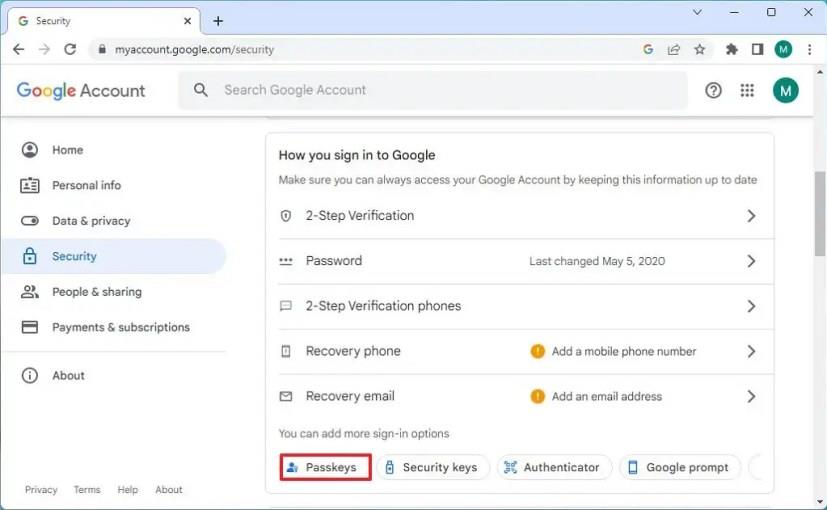
“패스키 만들기” 버튼을 클릭하세요 .
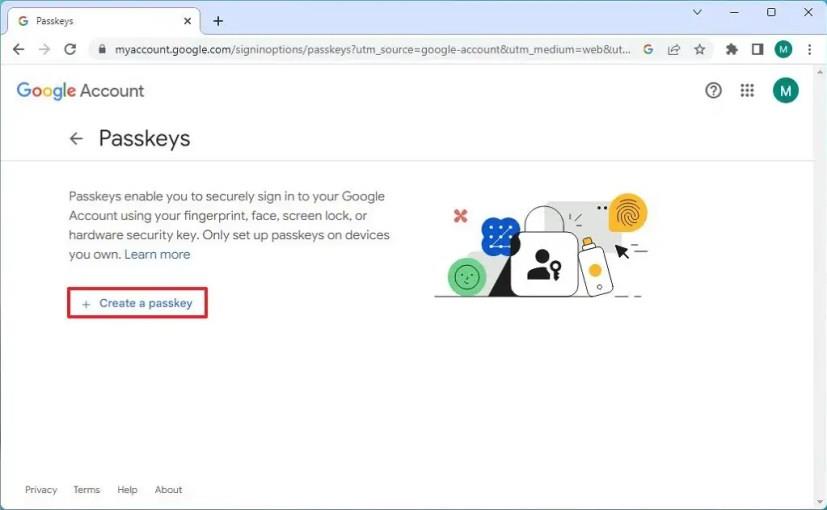
계속 버튼을 클릭하세요 .
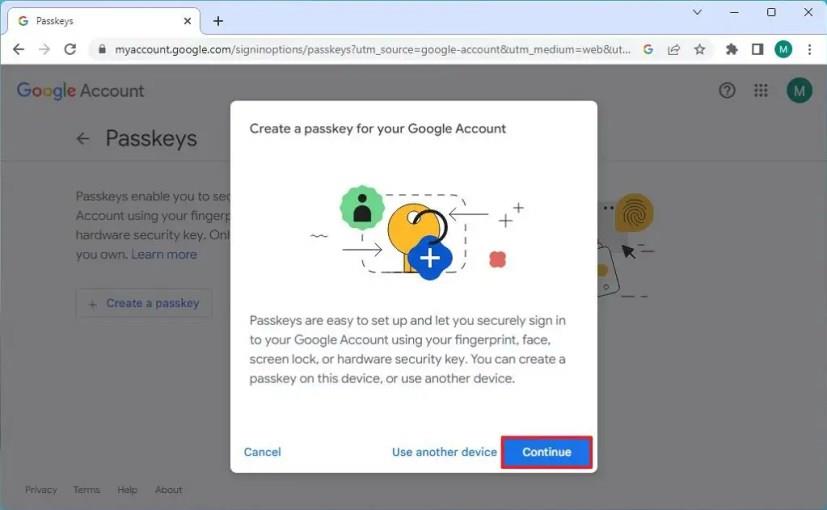
참고 사항: "다른 장치 사용" 옵션을 선택하여 휴대폰이나 다른 컴퓨터를 사용하여 이 방법으로 인증할 수도 있습니다.
장치 계정 자격 증명을 확인하세요. 예를 들어 Windows Hello PIN, 얼굴 또는 지문이 있습니다.
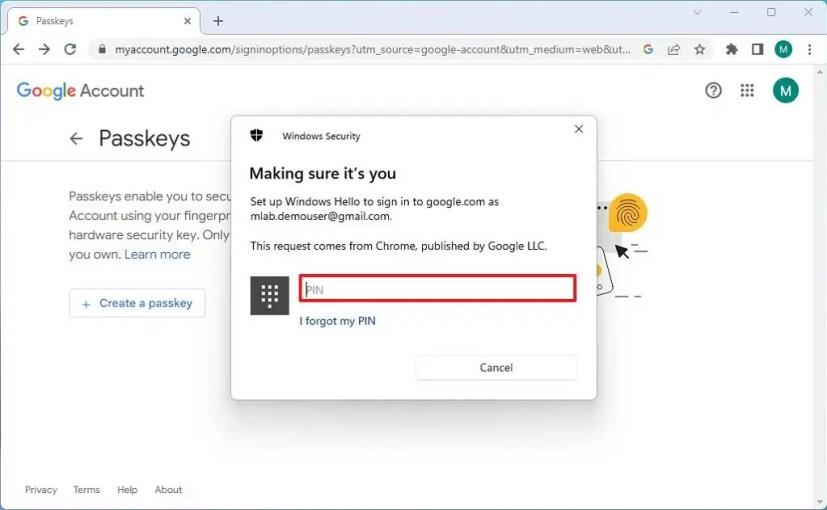
완료 버튼을 클릭하세요 .
단계를 완료하면 지문, 얼굴, 화면 잠금 또는 하드웨어 보안 키를 사용하여 Google 서비스(Gmail, Google 검색, 지도, Google Play 스토어, Google One 등)에 로그인할 때 인증할 수 있습니다. ) 특정 장치에서.
이 지침에서는 특정 장치(이 경우 Windows 11 컴퓨터)에 대한 암호 키를 구성합니다. 그러나 암호 키는 각 장치마다 고유하므로 계정에 액세스할 각 컴퓨터나 휴대폰에서 동일한 단계를 반복해야 합니다.
Google의 비밀번호 키 지원은 비밀번호, 2단계 인증(2SV), OTP 앱, Google 메시지 등을 포함한 다른 서명 옵션 외에 사용할 수 있는 옵션이라는 점에 유의하는 것이 중요합니다.
Google의 새로운 검색용 Generative AI 기능에 먼저 액세스하려면 Search Labs 웹사이트를 열고 로그인한 후 대기자 명단 가입을 클릭하세요.
Google은 새로운 Blogger(BlogSpot) 템플릿 디자이너를 출시했습니다. 이것은 웹 프로그래밍 경험이 없는 사람들에게 매우 훌륭하고 더 좋습니다.
Google은 시도할 가치가 있다고 생각하는 새로운 Chrome 확장 프로그램 중 일부를 강조하는 기사를 게시했습니다. 그 중 하나는 Highlight To Search입니다. 이 새로운 확장 프로그램을 사용하면 다음을 수행할 수 있습니다.
사용자가 웹 브라우저에서 책을 읽는 것보다 훨씬 더 나은 인터페이스로 Google 도서를 읽을 수 있도록 하는 Windows 프로그램인 GooReader 2를 통해 Google 도서 읽기가 더욱 향상되었습니다.
처음에는 Zoom 및 Microsoft Teams와 같은 회사를 따라잡았지만 Google Meet은 지난 몇 달 동안 많은 기반을 확보했습니다. 구글 통합 결정…
Google 행아웃을 사용하는 동안 동영상 피드에 문제가 발생하면 이 가이드의 몇 가지 문제 해결 단계를 따라야 합니다.
Google 포토는 2015년 5월에 데뷔했습니다. 그 이후로 사진 및 동영상 저장용량을 무제한으로 무료로 사용하고 있습니다. 당신은 아마 이것이 무료라고 생각했을 것입니다
다음 단계를 사용하여 Google 문서도구 문서에서 특정 텍스트를 강조표시하거나 표시하는 방법을 알아보세요.
Google 지도를 사용하여 트래픽이 어떻게 생겼는지 확인하는 방법.
모든 장치에서 AR로 Baby Yoda를 얻는 방법을 확인하십시오. 당신이 그를 배치하는 곳마다 귀여운 아기 소리를 만드는 Grogu를 즐기십시오.
Google 어시스턴트를 사용 중지하여 빠르게 안정을 취하기 위해 따라야 할 단계를 확인하세요. 감시를 덜 받고 Google 어시스턴트를 비활성화하십시오.
이 튜토리얼을 통해 Google 문서도구 문서에 하이퍼링크를 만드는 방법을 알아보세요.
Windows 10에서 Microsoft Edge를 완전히 제거하려면 어떻게 해야 합니까? Windows 10 버전 1803 이상이 있는 경우 완전히
Microsoft Edge에서 기본 검색 엔진을 변경하는 것은 상당히 쉬웠습니다. 이제 필요한 것보다 몇 가지 더 많은 단계가 필요합니다. 마이크로소프트 엣지는
Google 문서도구에서 줄로 텍스트를 취소하는 방법을 찾는 데 문제가 있습니까? 이 튜토리얼은 당신을 보여줄 것입니다.
크기를 변경하여 화상 키보드를 더 편안하게 만드십시오. 휴대폰을 사용하든 태블릿을 사용하든 가상 키보드를 조정하는 방법을 확인하세요.
이 단계별 자습서를 통해 Google 프레젠테이션 애플리케이션에서 텍스트를 색상으로 강조 표시하는 방법을 알아보세요.
Google 설문지는 청첩장에 대한 응답이나 신발 사이즈에 대한 익명의 설문 조사 등 여러 사람의 정보를 수집하는 데 유용한 도구입니다.
Outlook은 Android에서 사용할 수 있는 방법일 수 있지만 항상 최상의 경험은 아닙니다. 따라서 Android에서 보다 직관적인 경험을 위해 이 작업을 수행하는 방법을 설명하는 대로 따르십시오.
오류나 충돌이 발생하는 경우, Windows 11에서 시스템 복원을 수행하여 장치를 이전 버전으로 롤백하는 단계를 따르세요.
마이크로소프트 오피스의 최고의 대안을 찾고 있다면, 여기 6가지 훌륭한 솔루션이 있습니다.
이 튜토리얼은 명령 프롬프트를 특정 폴더 위치에서 열 수 있는 윈도우 데스크탑 바로가기 아이콘을 만드는 방법을 보여줍니다.
자리를 비운 동안 다른 사람이 컴퓨터에 접근하지 못하게 하려면? 윈도우 11에서 화면을 잠그는 효율적인 방법들을 시도해 보세요.
최근 업데이트 설치 후 컴퓨터에 문제가 있는 경우 손상된 Windows 업데이트를 수정하는 여러 가지 방법을 찾아보세요.
Windows 11의 내레이터 기능에 짜증이 나십니까? 여러 가지 쉬운 방법으로 내레이터 음성을 비활성화하는 방법을 알아보세요.
Windows 11 PC에서 삭제 확인 대화 상자를 비활성화하고 싶으신가요? 이 기사를 통해 다양한 방법을 확인해보세요.
여러 개의 이메일 수신함을 유지하는 것은 특히 중요한 이메일이 양쪽에 도착하는 경우 골칫거리가 될 수 있습니다. 이 기사에서는 PC 및 Apple Mac 장치에서 Microsoft Outlook과 Gmail을 동기화하는 방법을 보여줍니다.
키보드가 중복 공백을 입력하는 경우 컴퓨터를 재시작하고 키보드를 청소하세요. 그런 다음 키보드 설정을 확인하세요.
원격 데스크톱을 통해 컴퓨터에 연결할 때 "Windows는 프로파일을 로드할 수 없기 때문에 로그온할 수 없습니다." 오류를 해결하는 방법을 보여줍니다.
























